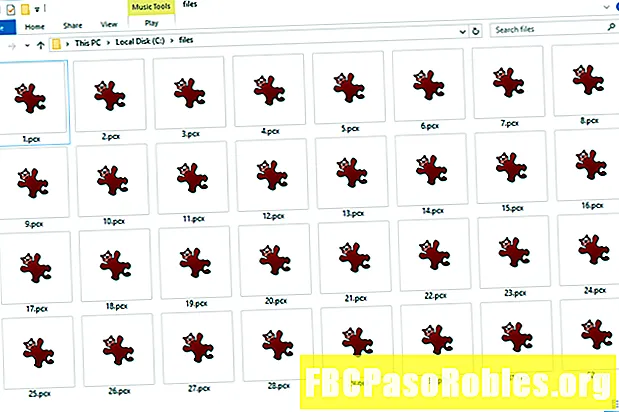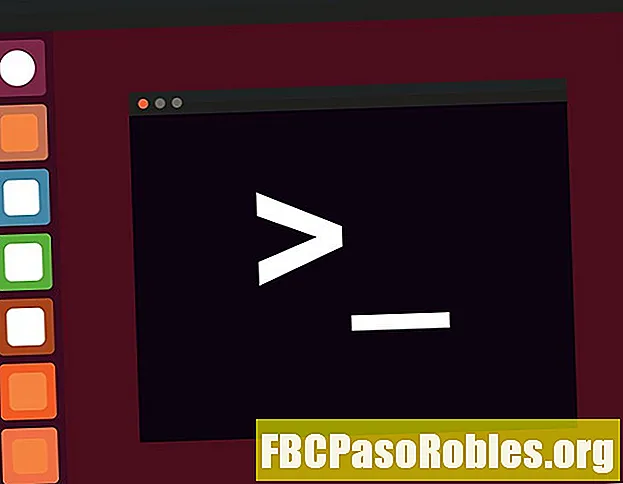المحتوى
- أضف طابعة إلى جهاز Mac الخاص بك ، ويقوم نظام macOS بتثبيتها
- أضف طابعة متوافقة مع AirPrint إلى جهاز Mac
- كيفية إضافة الطابعة إلى جهاز ماك
- أضف طابعة USB إلى جهاز Mac
أضف طابعة إلى جهاز Mac الخاص بك ، ويقوم نظام macOS بتثبيتها
تتصل الطابعات المحلية بجهاز Mac باستخدام تقنية AirPrint اللاسلكية من Apple أو باستخدام كبل USB. إن الطريقة السهلة لإضافة طابعة إلى جهاز Mac هي شراء طابعة متوافقة مع AirPrint. تتصل الطابعات المتوافقة مع AirPrint تلقائيًا بالشبكة ولا تتطلب أي إعداد تقريبًا. إذا أوضحت وثائق الطابعة أو تغليفها أنها متوافقة مع AirPrint ، فيمكنها العمل مع جهاز Mac الخاص بك.
ليست كل طابعات USB متوافقة مع أجهزة Mac. تحقق من الوثائق للتأكد من أن طابعتك متوافقة. إذا كان كذلك ، فإنه يتصل أيضًا بجهاز Mac تلقائيًا ، على الرغم من أن الإعداد يتطلب خطوتين إضافيتين.
تنطبق المعلومات الواردة في هذه المقالة على أجهزة Mac المزودة بنظام macOS Catalina (10.15) حتى OS X Mavericks (10.9).
أضف طابعة متوافقة مع AirPrint إلى جهاز Mac
لا يلزم الإعداد إذا كانت طابعة متوافقة مع AirPrint متصلة بشبكة Wi-Fi نفسها التي يتصل بها جهاز Mac.

لمعرفة ما إذا كانت طابعتك متصلة بجهاز Mac من خلال AirPrint ، شغّل الطابعة وافتح مستندًا على Mac واختر ملف > طباعة من شريط القائمة. إذا ظهر اسم الطابعة بجوار طابعة، لا تحتاج إلى القيام بأي عمل آخر.
كيفية إضافة الطابعة إلى جهاز ماك
إذا لم يظهر اسم الطابعة بجوار الطابعة ، فأنت بحاجة إلى إضافة الطابعة إلى جهاز Mac. انقر فوق السهم الموجود في طابعة الحقل وحدد إضافة طابعة.

حدد طابعتك من قائمة الطابعات التي يمكن لـ Mac رؤيتها ، ثم انقر فوق أضف.

نظام دعم طابعة Mac قوي. إذا كانت لديك طابعة AirPrint ، فلن تحتاج إلى التحقق من تحديثات النظام. يأتي كل من OS X و macOS مع العديد من برامج تشغيل الطابعات التابعة لجهات خارجية. تقوم Apple تلقائيًا بتضمين تحديثات برنامج تشغيل الطابعة في خدمة تحديث البرامج الخاصة بها.
نظرًا لأن نظام التشغيل يتضمن معظم برامج تشغيل الطابعة التي يحتاجها مستخدمو Mac ، فلا تقم بتثبيت أي برامج تشغيل تأتي مع الطابعة. يذكر معظم مصنعي الطابعات هذا في دليل التثبيت الخاص بهم. ومع ذلك ، إذا كنت معتادًا على تثبيت برامج التشغيل للأجهزة الطرفية ، فيمكنك تثبيت برامج التشغيل القديمة عن طريق الخطأ.
أضف طابعة USB إلى جهاز Mac
من السهل تثبيت طابعات USB المتوافقة على جهاز Mac تمامًا مثل طابعات AirPrint.
-
قم بتحديث البرنامج على جهاز Mac الخاص بك بحيث يكون لدى Mac أحدث برامج تشغيل الطابعة المتاحة.
-
قم بتحميل الطابعة بالورق والحبر أو مسحوق الحبر وقم بتوصيلها بجهاز Mac. ثم قم بتشغيل الطابعة.
-
قم بتوصيل الطابعة بجهاز Mac باستخدام كابل USB المرفق مع الطابعة.
-
قم بتنزيل أي برنامج جديد تطلبه الطابعة وقم بتثبيته. لن تتلقى هذه الرسالة إذا لم تكن هناك حاجة إلى برنامج جديد.
-
اتبع التعليمات التي تظهر على الشاشة لإكمال تحديث البرنامج. قد يُطلب منك إعادة تشغيل جهاز Mac.
-
اختبر أن الطابعة متصلة باستخدام نفس الطريقة المستخدمة لاختبار طابعات AirPrint. افتح وثيقة وحدد ملف > طباعة. يجب أن ترى اسم الطابعة في الحقل المجاور لـ طابعة. إذا لم يكن كذلك ، فحدد إضافة طابعة وحدد الطابعة من قائمة الطابعات المتاحة.
تحتوي هذه الخطوات البسيطة على تشغيل معظم الطابعات في لمح البصر ، ولكن أحيانًا لا يعمل التثبيت التلقائي للطابعة. إذا واجهت مشاكل ، فقم بتثبيت الطابعة يدويًا. يكتشف Mac أي طابعة متوافقة توصلها. ومع ذلك ، قد تضطر إلى إضافتها في تفضيلات نظام الطابعات والماسحات الضوئية ، خاصة إذا كانت الطابعة قديمة.